win10怎么给电脑重装win7操作系统?有用户在自己的电脑上安装好win10系统之后,发现运行的时候异常卡顿。无奈之下就想着重装回之前的win7系统,那到底该怎么进行操作呢?别着急,跟着教程立马就能学会。
相关教程:
注:退出所有杀毒工具才能打开韩博士,保证电脑中至少有2个分区提前备份好系统盘的重要文件后才可以进行重装系统,以免文件丢失。
准备工具:
韩博士装机大师
需要重装系统的联网电脑一台
安装步骤:
1.打开韩博士并选择开始重装进入操作。

2.韩博士会提供多种系统文件进行选择,找到需要的win7系统文件进行下载。
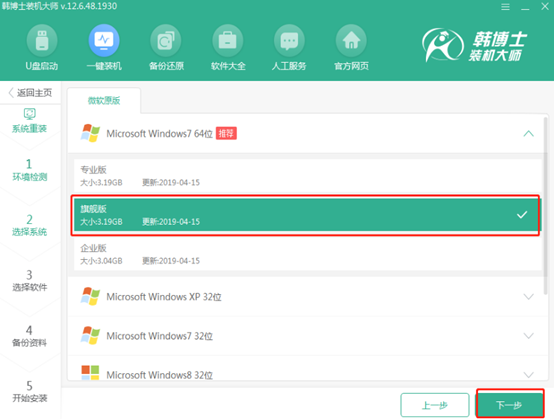
3.韩博士会自动自动下载文件,全程无需手动操作。
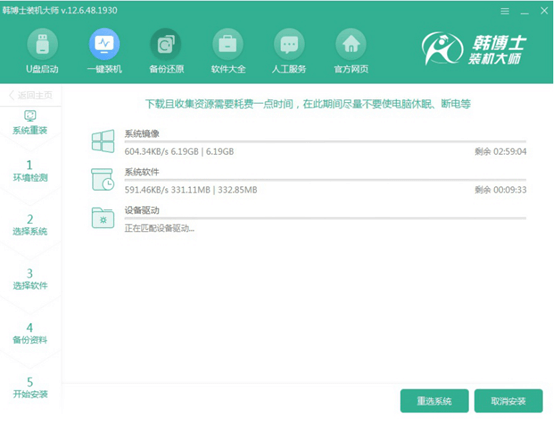
4.等待韩博士自动部署安装系统之后,电脑开始自动重启。
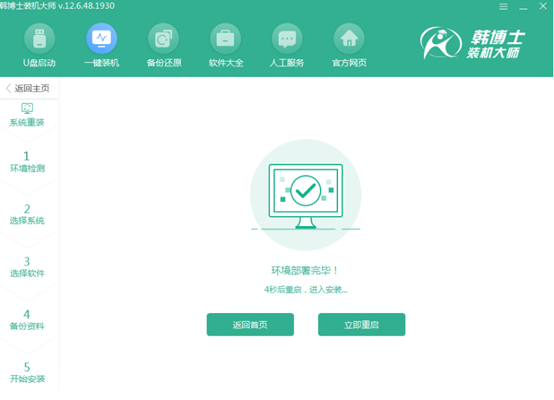
5.随后在打开的界面中选择第二项回车进入。
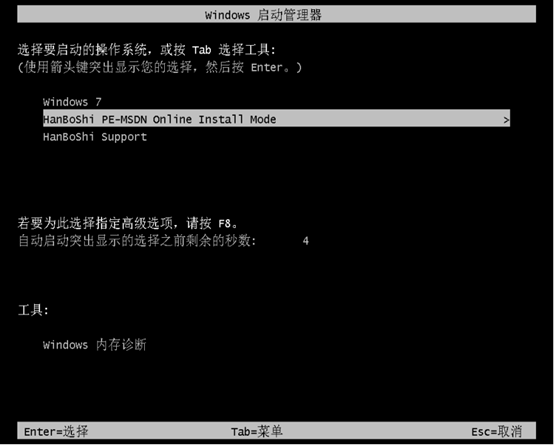
6.韩博士会自动安装win7系统,等待系统安装完成时重启电脑并进入win7系统桌面。
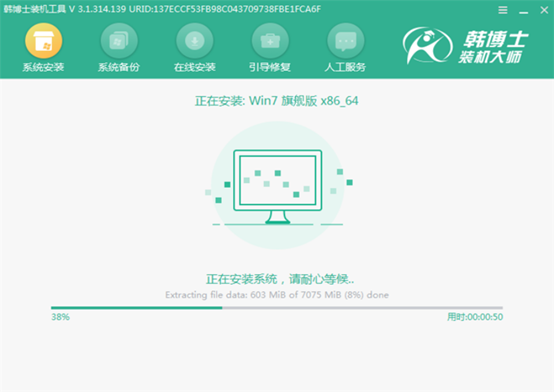
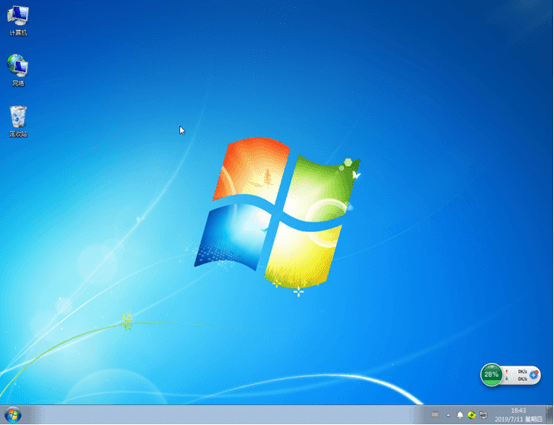
以上就是本次小编为大家带来的win10电脑重装win7系统的详细步骤,如果你也想给自己的win10电脑重装win7系统的话,就可以按照以上步骤进行操作。

